Guida facile e affidabile su come stampare i messaggi di WhatsApp da iPhone
 Pubblicato da Boey Wong / 08 settembre 2022 09:00
Pubblicato da Boey Wong / 08 settembre 2022 09:00 Vuoi avere una copia solida dei messaggi o degli allegati dal tuo WhatsApp? Il processo è abbastanza semplice e veloce. Se stai pensando a un modo per salvare una copia cartacea dei dati da WhatsApp, sei nel posto giusto. Qui ti forniremo la guida più accessibile per ottenere il risultato desiderato.
Ci possono essere molte ragioni per cui vorresti stampare messaggi da WhatsApp. È perché vuoi sorprendere il tuo ragazzo o la tua ragazza stampando le tue conversazioni memorabili e includendole in un album? O forse, la persona amata è morta e vuoi una copia della tua conversazione insieme a cui ripensare ogni volta che ti mancano. Può anche essere perché hai scritto una poesia o una canzone a qualcuno, o viceversa, e vuoi stamparla per conservarla non solo nella memoria ma anche in un luogo speciale dove puoi vedere, sentire e toccare esso.
Nel frattempo, la stampa di messaggi WhatsApp potrebbe essere utilizzata anche per la scuola, il lavoro o persino per casi legali. Puoi stampare i documenti allegati richiesti a scuola o altri documenti di cui hai bisogno nella tua attività che sono stati inviati tramite l'applicazione WhatsApp. Inoltre, puoi stampare le chat e usarle come prova se sei nel mezzo di una battaglia legale. Il motivo per la stampa di messaggi da WhatsApp potrebbe essere per desideri personali, ma se ci si esamina davvero, può essere molto utile in situazioni serie.
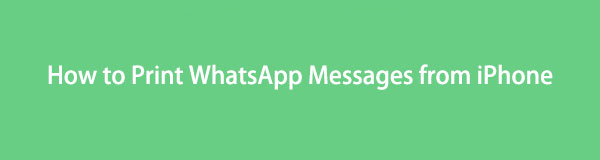
FoneLab WhatsApp Transfer per iOS ti consente di trasferire le chat e gli allegati di WhatsApp su un altro iPhone o computer di conseguenza.
- Trasferisci chat e dati di WhatsApp tra il dispositivo iOS e il computer.
- Anteprima dei dati prima del trasferimento.
Quindi, questo articolo contiene i nostri modi per aiutarti a raggiungere il tuo obiettivo. Scopri di seguito i modi su come stampare la chat di WhatsApp.

Elenco delle guide
Parte 1. Stampa i messaggi di WhatsApp da iPhone senza computer
Fare uno screenshot è un modo efficace per stampare messaggi e allegati da WhatsApp. Non solo è facile da fare, ma è anche conveniente in quanto non richiede un computer per assisterti nella stampa. Tuttavia, non è consigliabile utilizzarlo se hai intenzione di stampare conversazioni molto lunghe. Può essere molto stancante eseguire uno screenshot di un mucchio di messaggi. Sappi che questo metodo di stampa dei messaggi tramite screenshot senza un computer funziona meglio se hai solo poche chat da stampare.
Per stampare i messaggi WhatsApp senza computer, segui questi semplici passaggi:
Passo 1 Vai all'applicazione WhatsApp sul tuo iPhone. Tocca il contatto in cui si trovano le chat che desideri stampare per aprire la conversazione.
Passo 2 Cerca le chat specifiche che devi acquisire. Per un iPhone con a Casa , fai uno screenshot premendo il tasto Casa pulsante e Lato pulsante contemporaneamente, quindi rilasciarli entrambi rapidamente. Nel frattempo, esegui la stessa procedura per un iPhone senza un pulsante Home, ma questa volta premi il tasto Lato pulsante e il Volume su pulsante invece. Screenshot di tutte le chat che desideri stampare. Assicurati che i messaggi siano visibili sullo schermo mentre acquisisci uno screenshot.
Passo 3 Unisciti alla stessa rete Wi-Fi utilizzata dal tuo iPhone per connettere la tua stampante se è compatibile con Airprint. Oppure collegalo utilizzando un cavo USB in caso contrario. Sul tuo iPhone, tocca l'album degli screenshot sul tuo Foto app. Seleziona tutti gli screenshot dei messaggi che hai catturato dal tuo WhatsApp.
Passo 4 Nell'angolo in basso a sinistra dell'interfaccia dell'iPhone, tocca l'icona Condividi. Scorri verso il basso e tocca Stampa dal menu di condivisione. Il Opzioni di stampa apparirà quindi. Imposta le opzioni a tuo piacimento, quindi, una volta soddisfatto, tocca Stampa nella parte in alto a destra dello schermo per avere una copia cartacea dei messaggi dal tuo WhatsApp.
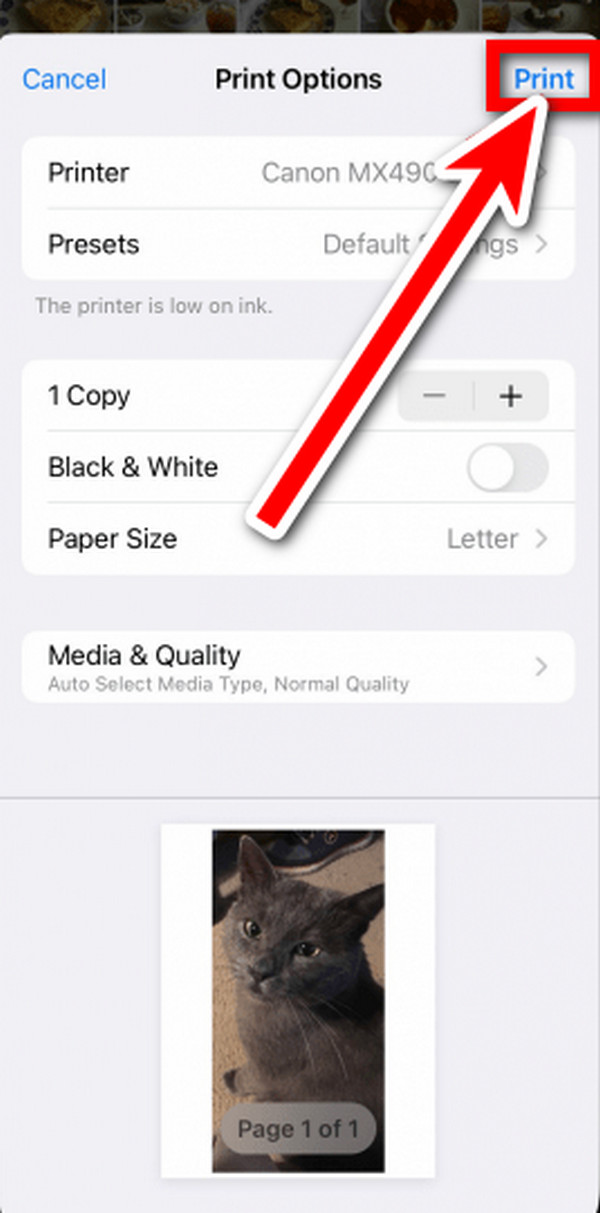
FoneLab WhatsApp Transfer per iOS ti consente di trasferire le chat e gli allegati di WhatsApp su un altro iPhone o computer di conseguenza.
- Trasferisci chat e dati di WhatsApp tra il dispositivo iOS e il computer.
- Anteprima dei dati prima del trasferimento.
Parte 2. Stampa i messaggi di WhatsApp da iPhone sul computer
Ci sono molte opzioni in cui puoi stampare la chat di WhatsApp dal tuo iPhone sul tuo computer. In questo articolo, abbiamo scelto le prime 2 opzioni per guidarti nel processo. Il primo è tramite l'utilizzo di FoneLab WhatsApp Transfer per iOS e il secondo tramite l'utilizzo dell'e-mail. Cominciamo prima con la soluzione principale.
Opzione 1. Trasferisci i messaggi WhatsApp dell'iPhone sul computer con FoneLab WhatsApp Transfer per iOS
Trasferimento WhatsApp FoneLab per iOS è una nuova funzionalità del software FoneLab per iOS. È appositamente realizzato per trasferire messaggi da WhatsApp tra dispositivi iOS e computer. E per eseguire il backup e il ripristino dei dati non solo sui dispositivi iOS ma anche sui PC. Utilizzando questo software, puoi salvare i tuoi messaggi da WhatsApp sul tuo computer e stamparli da lì.
FoneLab WhatsApp Transfer per iOS ti consente di trasferire le chat e gli allegati di WhatsApp su un altro iPhone o computer di conseguenza.
- Trasferisci chat e dati di WhatsApp tra il dispositivo iOS e il computer.
- Anteprima dei dati prima del trasferimento.
Ecco come stampare i messaggi WhatsApp su un computer con FoneLab WhatsApp Transfer per iOS:
Passo 1 Scarica il software gratuitamente dal sito ufficiale. Successivamente, apri il file per installare il programma, quindi attendi che i suoi componenti terminino il download. Inzia ora apparirà quindi sullo schermo. Fare clic per utilizzare finalmente il prodotto.
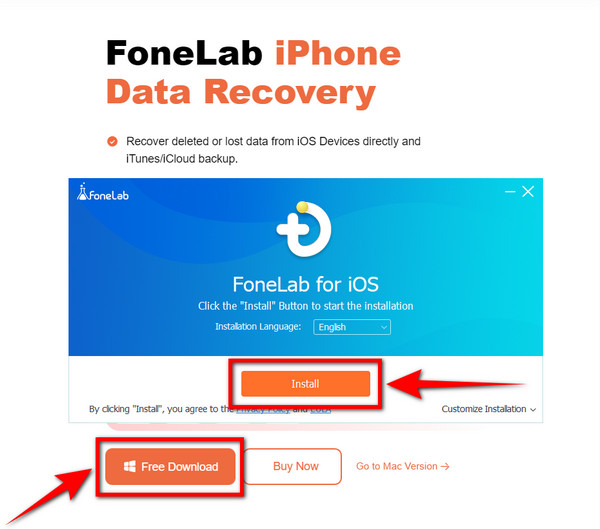
Passo 2 Avvia il programma sul tuo computer. Vedrai le caratteristiche; Recupero dati iPhone, Ripristino sistema iOS, Backup e ripristino dati iOS e Trasferimento WhatsApp per iOS. Clicca il Trasferimento WhatsApp per iOS casella in basso a destra dell'interfaccia principale. È una funzionalità che fornisce servizi per gli utenti di WhatsApp.
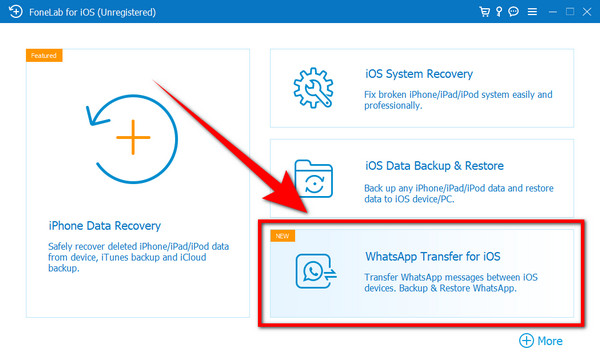
Passo 3 Appariranno quindi tre opzioni. Il Trasferimento da dispositivo a dispositivo caratteristica, il di riserva caratteristica, e il Ripristinare caratteristica. Seleziona il di riserva caratteristica nella parte in alto a destra dell'interfaccia. Copia i messaggi, gli allegati e altri dati da WhatsApp al tuo computer.
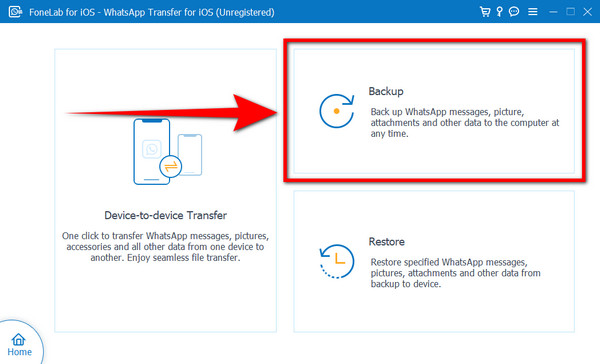
Passo 4 Usando un cavo USB, collega il tuo iPhone al computer. Apparirà quindi un pop-up sul tuo iPhone. Clicca il Affidati ad pulsante per consentire al computer di connettersi ed eseguire la scansione del dispositivo. Una volta connesso, clicca Avvia backup e seleziona da WhatsApp i dati che vuoi stampare. Quindi avvia il processo di backup.
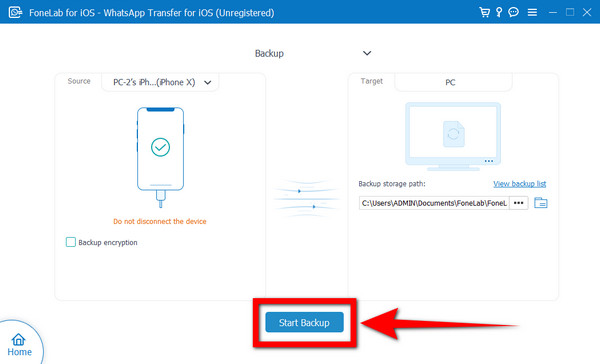
Passo 5 Ora che i messaggi di WhatsApp sono stati salvati sul tuo PC, puoi finalmente stamparli con il tuo computer.
Passo 6 Apri il file del messaggio dal tuo computer. Assicurati che il PC sia collegato alla stampante. Sul file, trova il Stampa icona quindi fare clic su di essa. Configura la stampante e aggiungi fogli bianchi dove desideri che i tuoi messaggi vengano salvati nell'alimentatore fogli. Scegli l'opzione di stampa sul pulsante di controllo della stampante e attendi che i tuoi messaggi vengano stampati nel vassoio di uscita.
Opzione 2. Trasferisci i messaggi WhatsApp dell'iPhone sul computer con l'e-mail
Un altro modo per stampare la chat di WhatsApp sul tuo computer è tramite e-mail. Puoi esportare la chat che desideri stampare e inviarla al tuo indirizzo e-mail. E da lì, puoi salvare i messaggi e stamparli sul tuo computer.
Passo 1 Apri l'applicazione WhatsApp sul tuo telefono. Scegli il contatto della chat che vuoi stampare. Nell'angolo in alto a sinistra dell'interfaccia dell'app, tocca le informazioni di contatto del gruppo o della conversazione individuale.
Passo 2 Scorri verso il basso fino in fondo, quindi tocca Esporta chat. Puoi scegliere se stampare la chat con Attached Media o Senza Media. Una volta esportate, appariranno le opzioni su dove vuoi salvare le tue chat.
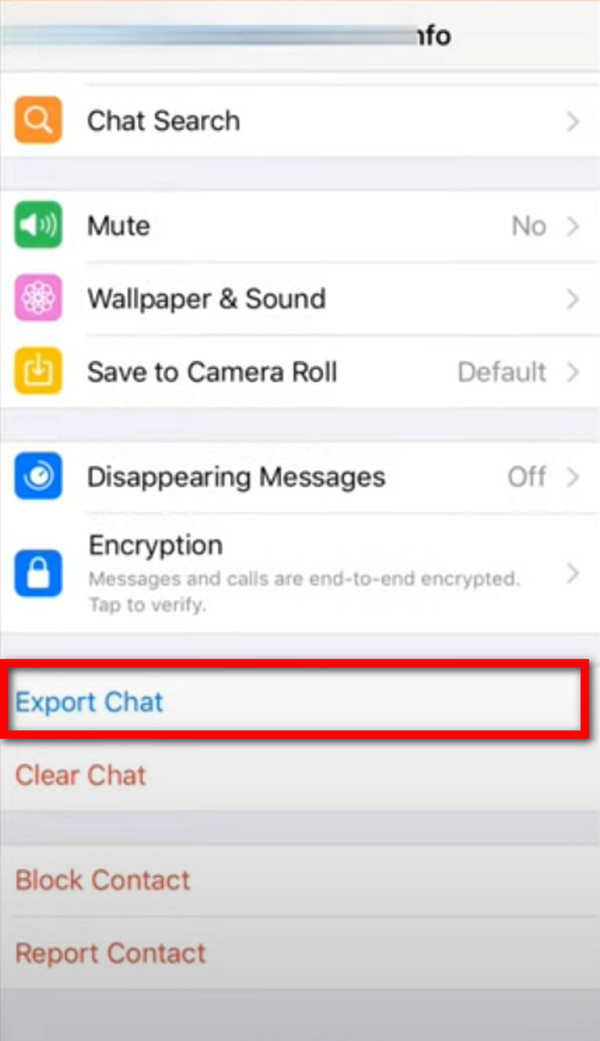
Passo 3 Seleziona l'icona Posta e digita il tuo indirizzo e-mail per inviarlo a te stesso. Accedi al tuo account e-mail sul tuo computer. Nella posta in arrivo, apri il messaggio che hai inviato a te stesso. Vedrai la chat di WhatsApp salvata come documento .txt. Scaricalo e ora puoi stampare il messaggio sul computer.
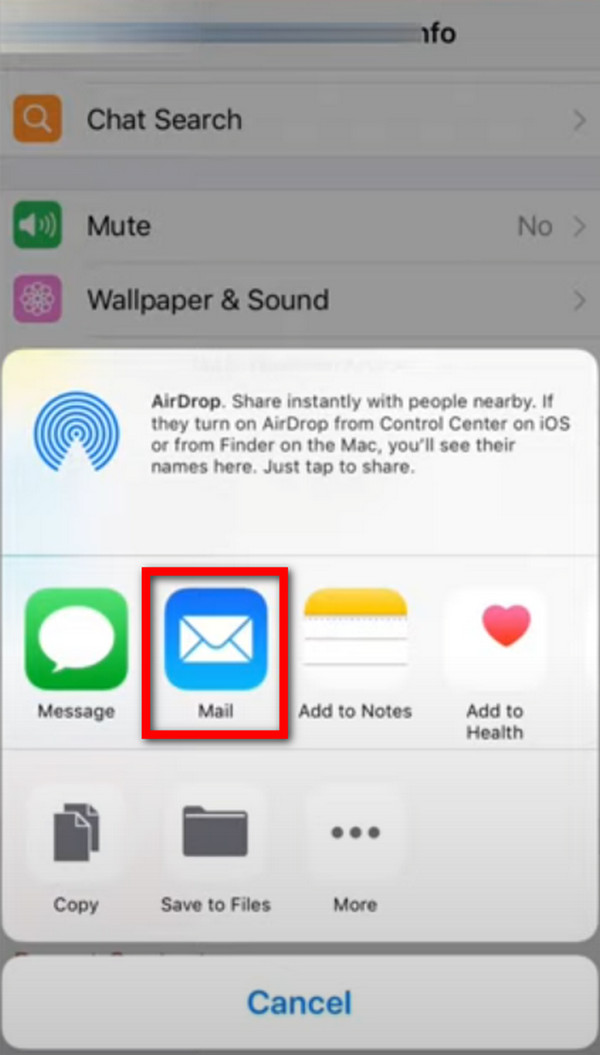
FoneLab WhatsApp Transfer per iOS ti consente di trasferire le chat e gli allegati di WhatsApp su un altro iPhone o computer di conseguenza.
- Trasferisci chat e dati di WhatsApp tra il dispositivo iOS e il computer.
- Anteprima dei dati prima del trasferimento.
Parte 3. Domande frequenti sulla stampa di messaggi WhatsApp da iPhone
1. Puoi stampare i messaggi da WhatsApp?
Si, puoi. Esistono vari modi per stampare i messaggi da WhatsApp e i modi migliori per farlo sono scritti nell'articolo sopra. Qui, ti forniamo la guida più affidabile nell'uso del Trasferimento WhatsApp FoneLab per iOS per stampare le chat dal tuo WhatsApp.
2. Che cos'è AirPrint?
AirPrint è una funzionalità Apple che ti consente di stampare tramite Wi-Fi dal tuo iPhone, iPad e altri dispositivi Apple. È integrato nelle stampanti e fotocopiatrici più recenti. Non tutti i modelli recenti supportano Airprint, ma per lo più lo fanno. Funziona senza installare driver esclusivamente per stampanti. Devi solo connetterlo allo stesso Wi-Fi del tuo iPhone o iPad affinché funzioni.
3. FoneLab per iOS è sicuro?
Sì. FoneLab per iOS è sicuro e affidabile al 100%. Protegge i tuoi dati e recupera persino quelli persi come caratteristica principale. Offre anche servizi per gli utenti di WhatsApp in quanto ti consente di trasferire messaggi su dispositivi iOS. Per non parlare della funzione di backup e ripristino che salva i tuoi messaggi, foto, audio e tutti gli altri dati da WhatsApp sul tuo computer. Inoltre, potrebbe anche aiutarti a risolvere alcuni problemi o recuperare i dati cancellati sui tuoi iDevices.
Di seguito è riportato un video tutorial per riferimento.


Sia che tu voglia stampare messaggi WhatsApp per scopi personali, scolastici, aziendali o legali, le soluzioni sopra menzionate sono garantite come i metodi più affidabili per avere una copia solida delle tue chat su WhatsApp. Nel frattempo, Trasferimento WhatsApp FoneLab per iOS può aiutarti non solo a eseguire il backup di WhatsApp. Può anche aiutarti a ripristinare i dati di WhatsApp con semplici clic se hai file di backup. Puoi correre ad esso ogni volta che riscontri tali problemi. Quindi non esitate a scaricarlo ora.
Di seguito è riportato un video tutorial per riferimento.


FoneLab WhatsApp Transfer per iOS ti consente di trasferire le chat e gli allegati di WhatsApp su un altro iPhone o computer di conseguenza.
- Trasferisci chat e dati di WhatsApp tra il dispositivo iOS e il computer.
- Anteprima dei dati prima del trasferimento.
